Wie verhindert man, dass MS Edge beim Anklicken von Links jedes Mal einen neuen Tab öffnet?
Problem: Hallo. Ich habe ein Problem mit meinem Browser Edge. Die Funktionsweise von Links hat sich verändert. Der Browser öffnet nun immer neue Tabs, sobald ich auf einen Link klicke. Vorher war es so, dass die Seiten im selben Tab geöffnet wurden. Bei Websuchen ist das sehr lästig, da ich dann viel zu viele neue Tabs im Browser habe und jeden einzeln schließen muss. Habt ihr irgendwelche Lösungen zu bieten?
Akzeptierte Antwort
Dass MS Edge jedes Mal eine neue Registerkarte öffnet, wenn man einen Link anklickt oder es auch nicht tut, ist ein häufig beklagtes Problem. Benutzer beschweren sich meist über vergrößerte Browserfenster, das Öffnen neuer Reiter oder das Öffnen von Links direkt auf der Seite, auf der man sich bereits befindet. Die Betroffenen wollen in diesem Fall die Einstellungen ändern, aber scheinen Schwierigkeiten damit zu haben.
Es ist verständlicherweise frustrierend, wenn man den Webbrowser nicht so verwenden kann, wie man es gewohnt ist. Aus diesem Grund möchten viele Betroffene verhindern, dass MS Edge beim Anklicken eines Links eine neue Registerkarte öffnet. Warum sich all diese Einstellungen ständig ändern oder schwer zurückzusetzen sind, ist nicht bekannt. Mit den folgenden Methoden können Sie jedoch die nötigen Änderungen an den Einstellungen vornehmen, um das gewünschte Verhalten zurückzuholen. Darüber hinaus listen wir noch einige andere Optionen, um die Gesamtleistung des Geräts zu verbessern.
In Online-Foren lassen sich viele Probleme zu Geräten mit Windows 10 finden. Grund hierfür ist natürlich auch, dass die Nutzung von Windows 10 weitverbreitet ist. Die gemeldeten Probleme variieren zwischen Fehlermeldungen, Anwendungsfehlern oder komplettes Versagen. Manchmal ist ein übereiltes Betriebssystem-Update die Problemursache, wo ein bestimmter Fehler noch nicht gepatcht wurde. Ein Zurückrollen des Updates oder ein Upgrade auf eine neuere Version kann in diesem Fall helfen. Bei Browsern ist dies jedoch eher selten der Fall.
Zur Behebung des Fehlverhaltens beim Öffnen von Links können Sie die Einstellungen des Browsers oder des Geräts anpassen. Wenn Sie mit den aktuellen Konfigurationen nicht zufrieden sind, können Sie die Voreinstellungen und andere Einstellungen so ändern, dass das Gerät am besten nach Ihren Bedürfnissen arbeitet. Wahrscheinlich möchten Sie auch die Einstellungen so ändern, dass das Problem von sich immer ändernden Einstellungen nicht mehr auftritt.
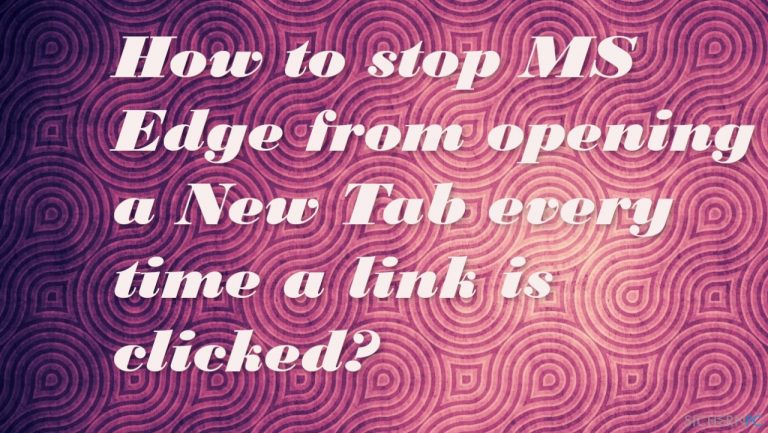
So verhindern Sie, dass MS Edge bei Anklicken eines Links eine neue Registerkarte öffnet
Wenn neben den Problemen mit MS Edge (er öffnet immer neue Registerkarten nach dem Anklicken von Links) weitere Probleme mit dem Computer oder dem Webbrowser auftreten, müssen Sie das Problem ernst nehmen. Mit Tools wie FortectMac Washing Machine X9 können Sie Systemprobleme, modifizierte Dateien und Funktionen, sowie korrupte Dateien ausfindig machen und reparieren. Manchmal werden solche Probleme durch veränderte oder beschädigte Teile im System ausgelöst.
Neben der automatischen Systemreparatur haben Sie noch ein paar andere Möglichkeiten, um zu verhindern, dass MS Edge bei jedem Klick auf einen Link einen neuen Tab öffnet. Im Folgenden finden Sie Methoden zur Optimierung und Leistungsverbesserung. Probieren Sie die Lösungen aus, um die möglichen Ursachen für Ihr Problem zu beseitigen.
Sie können die Einstellung für das Öffnen neuer Registerkarten übrigens auch direkt bei den Websuchen ändern. Es gibt hierfür einen Schalter, den Sie in Edge ein- und ausschalten können. Die Funktion ist in Microsoft Edge bei jeder Online-Suche oberhalb der Suchergebnisse zu finden.
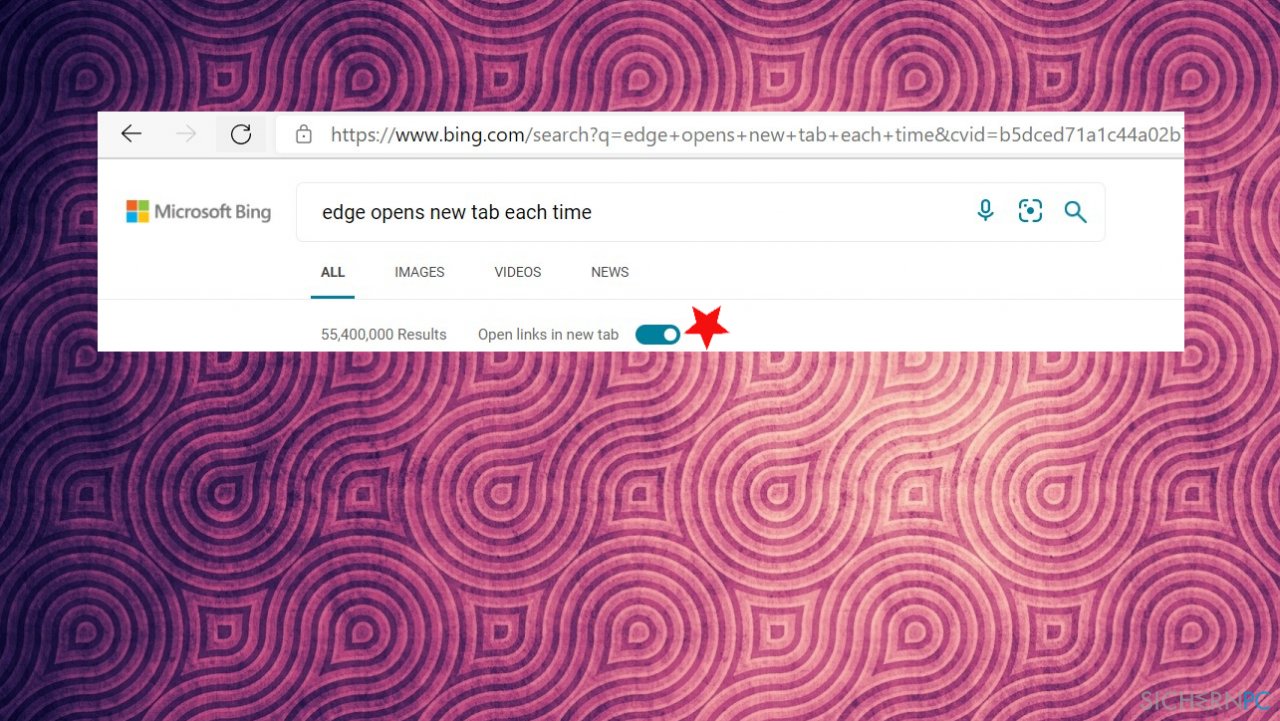
Ändern Sie in Microsoft Edge das Layout von neuen Tabs
- Öffnen Sie den Browser.
- Navigieren Sie zum Menü, indem Sie auf die drei Punkte oben rechts klicken.
- Wählen Sie Einstellungen.
- Klicken Sie auf Seite „Neuer Tab„.
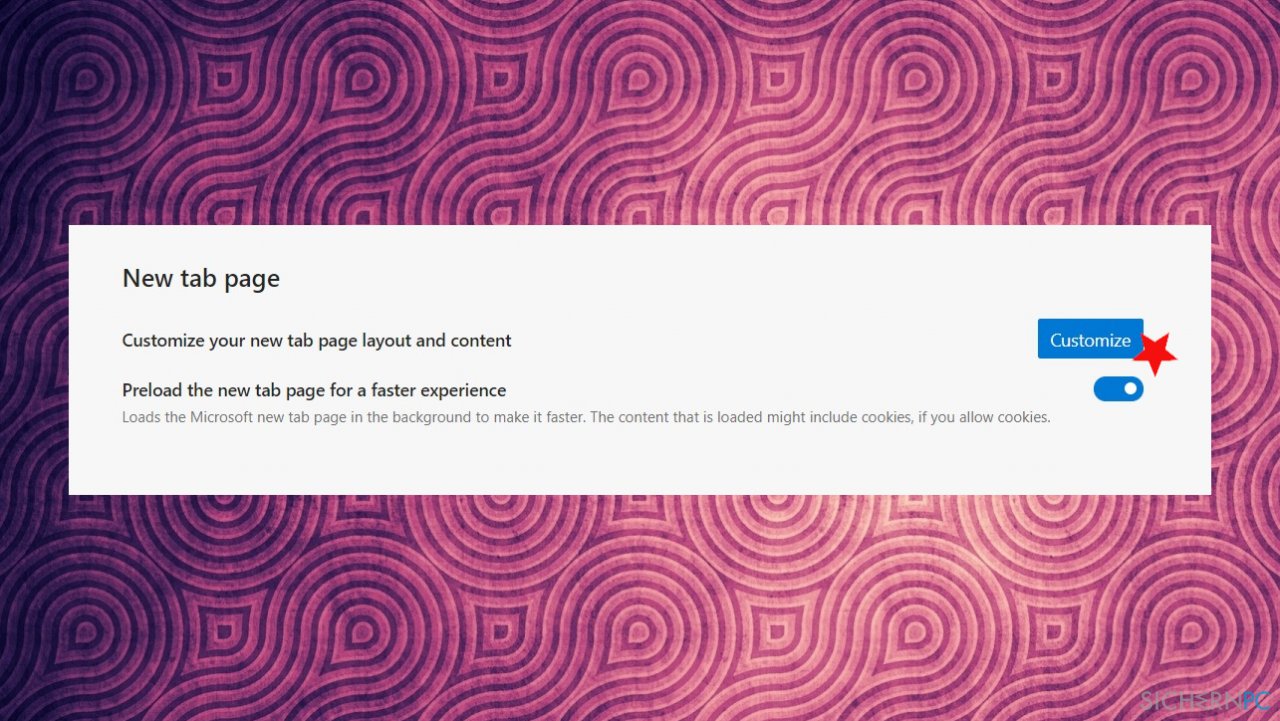
- Klicken Sie auf Anpassen.
- Wählen Sie über das Zahnrad das neue Seitenlayout aus
Fokussiert – Design ohne Hintergrund, nur Suchfeld und Links zu üblichen Seiten.
Inspirierend – ähnliches Layout wie Fokussiert, aber mit täglich wechselndem Hintergrundbild.
Informativ – Suchfeld, Schnellzugriffe, Hintergrundbild und ein Feed, das auf die Interessen ausgerichtet ist.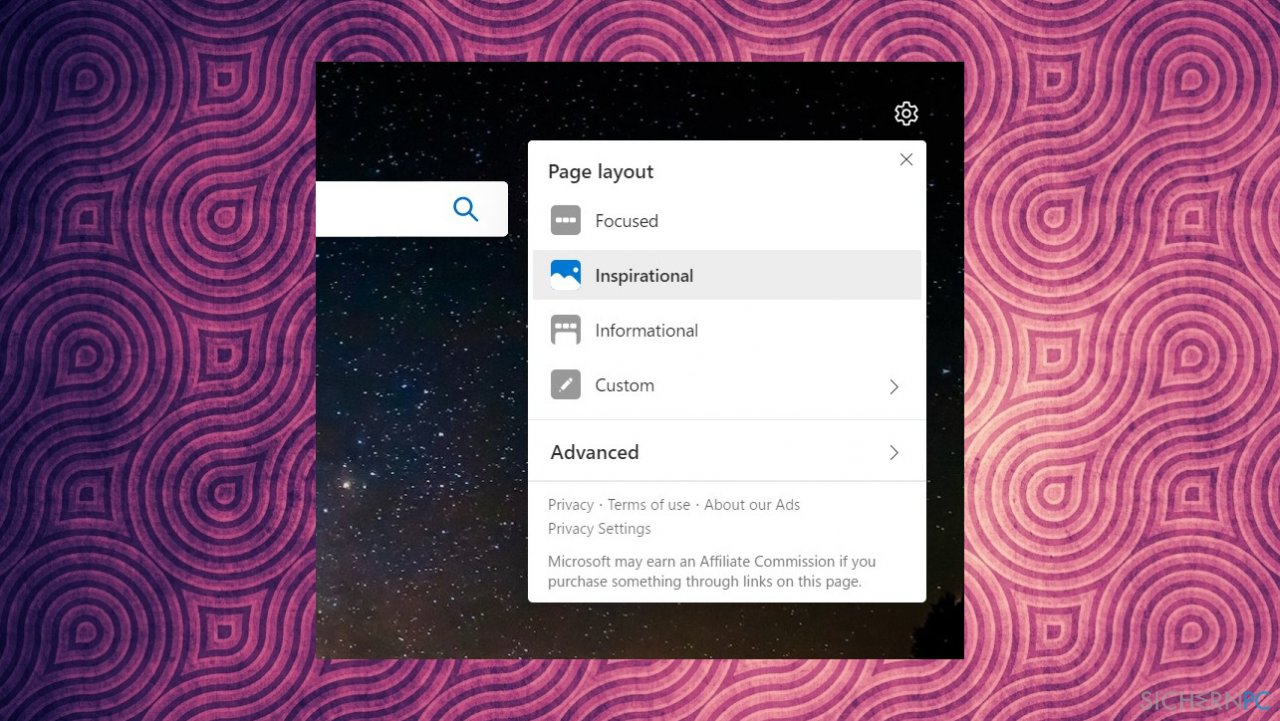
- Wählen Sie über das Zahnrad das neue Seitenlayout aus
- Klicken Sie auf Erweitert.
- Nutzen Sie das Dropdown-Menü Sprache & Inhalt, um die Region und Sprache für die Inhalte im neuen Tab festzulegen.
Richten Sie sich ein benutzerdefiniertes Layout in Edge ein
- Öffnen Sie Edge und gehen Sie wie zuvor zu den Einstellungen für neue Tabs.
- Klicken Sie auf Anpassen.
- Wählen Sie die Option Benutzerdefiniert und schalten Sie den Schalter für Direktlinks anzeigen auf Aus.
- Wählen Sie falls gewünscht Bild des Tages.
- Nutzen Sie das Dropdown-Menü Inhalt, um das Anzeigen der Nachrichten wie gewünscht festzulegen.
Führen Sie einen sauberen Neustart aus, um das Öffnen von neuen Tabs beim Anklicken von Links zu stoppen
- Öffnen Sie das Feld Ausführen.
- Geben Sie MSConfig in die Leiste ein.
- Klicken Sie auf OK.
- Navigieren Sie zum Reiter Allgemein.
- Klicken Sie auf Benutzerdefinierter Start und stellen Sie sicher, dass Sie Systemdienste laden und Systemstartelemente laden aktiviert haben.
- Gehen Sie zum Reiter Dienste.
- Setzen Sie bei Alle Microsoft-Dienste ausblenden ein Häkchen.
- Klicken Sie auf Alle deaktivieren.
- Navigieren Sie zu Start und wählen Sie Task-Manager öffnen.
- Deaktivieren Sie alle Anwendungen, die Sie nicht verwenden.
- Klicken Sie auf OK, um die Änderungen zu übernehmen.
Nutzen Sie die Problembehandlung
- Gehen Sie zu Einstellungen.
- Wählen Sie Update & Sicherheit.
- Wählen Sie auf der linken Seite die Option Problembehandlung.
- Wenn nicht die verschiedenen Problembehandlungen angezeigt werden, klicken Sie auf Zusätzliche Problembehandlungen.
- Wählen Sie Windows Store-Apps.
- Klicken Sie auf Problembehandlung ausführen.
Setzen Sie die Einstellungen in Edge auf die Standardeinstellungen zurück
- Starten Sie Edge.
- Navigieren Sie zu den Einstellungen.
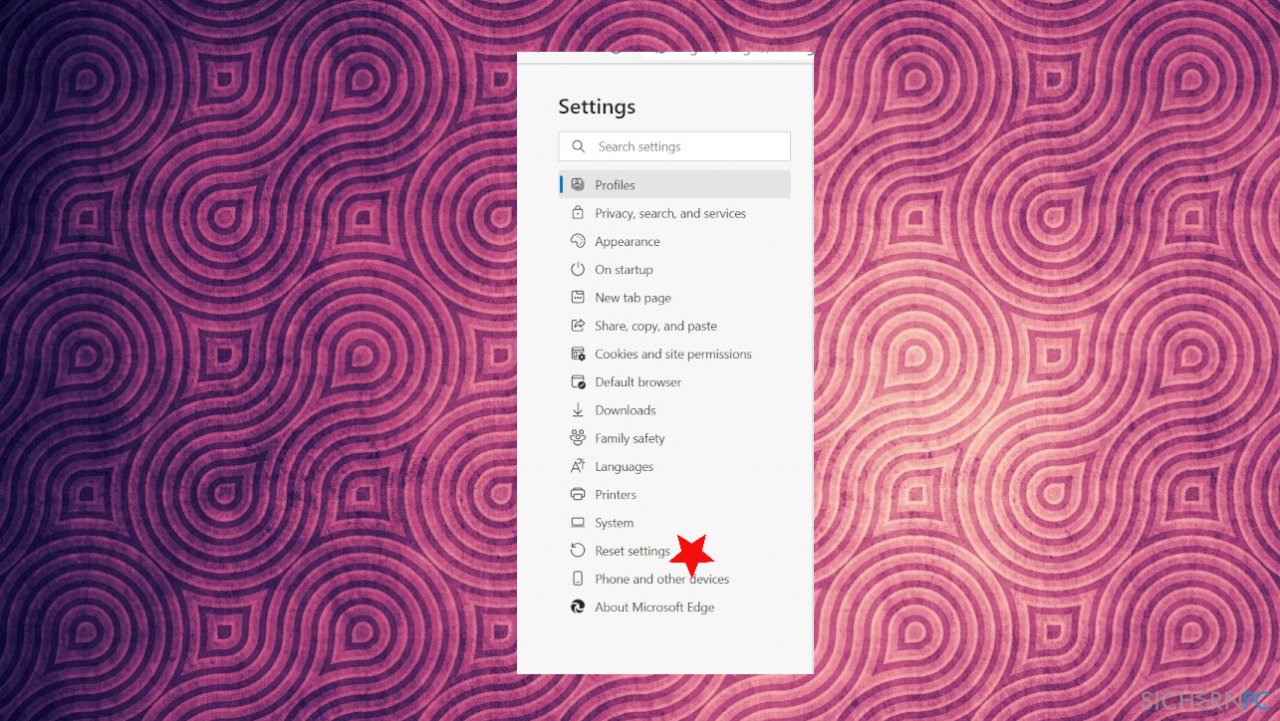
- Suchen Sie im linken Menü Einstellungen zurücksetzen.
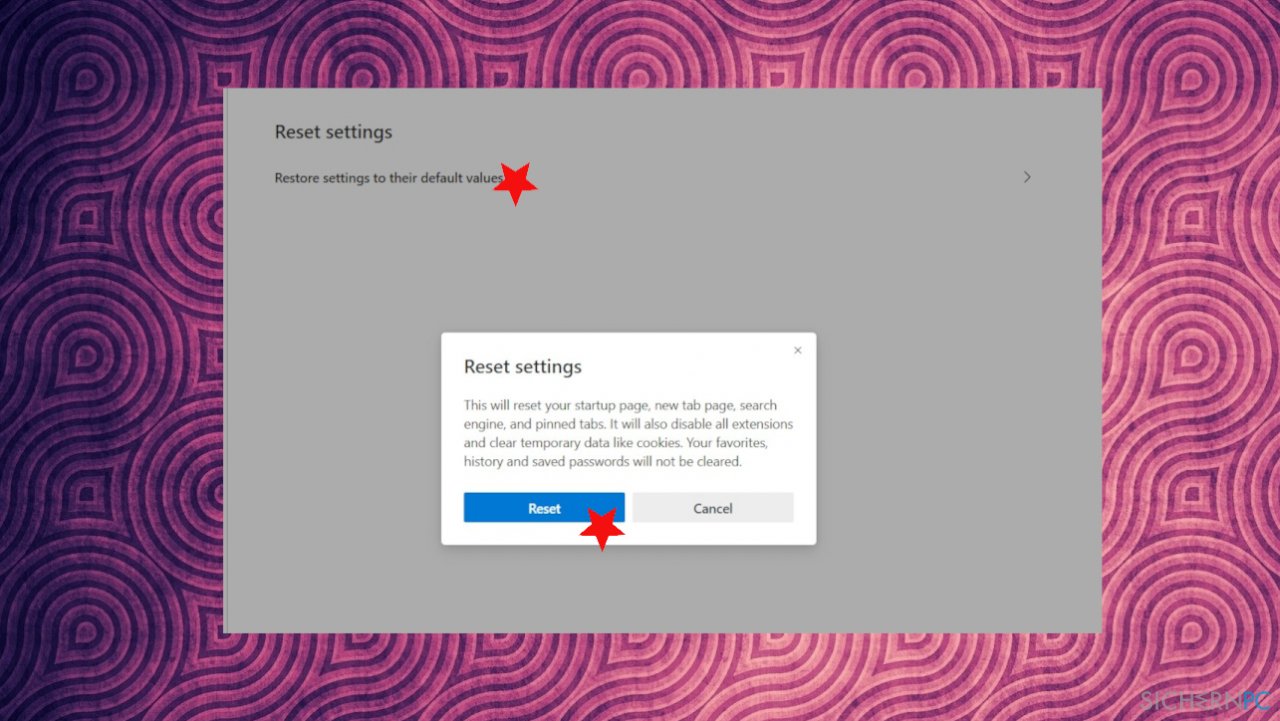
- Klicken Sie auf Einstellungen auf Standardwerte zurücksetzen.
- Bestätigen Sie, indem Sie auf Zurücksetzen klicken.
Reparieren Sie die Fehler automatisch
Das Team von sichernpc.de gibt sein Bestes, um Nutzern zu helfen die beste Lösung für das Beseitigen ihrer Fehler zu finden. Wenn Sie sich nicht mit manuellen Reparaturmethoden abmühen möchten, benutzen Sie bitte eine Software, die dies automatisch für Sie erledigt. Alle empfohlenen Produkte wurden durch unsere Fachleute geprüft und für wirksam anerkannt. Die Tools, die Sie für Ihren Fehler verwenden können, sind im Folgenden aufgelistet:
Schützen Sie Ihre Privatsphäre im Internet mit einem VPN-Client
Ein VPN ist essentiell, wenn man seine Privatsphäre schützen möchte. Online-Tracker wie Cookies werden nicht nur von sozialen Medien und anderen Webseiten genutzt, sondern auch vom Internetanbieter und der Regierung. Selbst wenn man die sichersten Einstellungen im Webbrowser verwendet, kann man immer noch über Apps, die mit dem Internet verbunden sind, verfolgt werden. Außerdem sind datenschutzfreundliche Browser wie Tor aufgrund der verminderten Verbindungsgeschwindigkeiten keine optimale Wahl. Die beste Lösung für eine ultimative Privatsphäre ist Private Internet Access – bleiben Sie online anonym und sicher.
Datenrettungstools können permanenten Datenverlust verhindern
Datenrettungssoftware ist eine der möglichen Optionen zur Wiederherstellung von Dateien. Wenn Sie eine Datei löschen, löst sie sich nicht plötzlich in Luft auf – sie bleibt so lange auf dem System bestehen, bis sie von neuen Daten überschrieben wird. Data Recovery Pro ist eine Wiederherstellungssoftware, die nach funktionierenden Kopien von gelöschten Dateien auf der Festplatte sucht. Mit diesem Tool können Sie den Verlust von wertvollen Dokumenten, Schularbeiten, persönlichen Bildern und anderen wichtigen Dateien verhindern.



Weitere Informationen zum Problem: "Wie verhindert man, dass MS Edge beim Anklicken von Links jedes Mal einen neuen Tab öffnet?"
Du musst angemeldet sein, um einen Kommentar abzugeben.